发布时间:2016-12-29 15: 50: 26
Beyond Compare是一款不可多得的专业文件和文件夹管理工具,支持文件比较、合并,文件夹比较、合并以及同步等操作,其中软件的合并浏览器可以将一个文件或文件夹的两个不同版本进行变更合并,生成一个输出。那么它的文件夹合并有哪些技巧呢?下面就和小编一起探讨研究Beyond Compare文件夹合并技巧吧!
步骤一:打开Beyond Compare软件,选择文件夹合并会话,打开会话操作界面。单击“浏览文件夹”按钮,选择需要合并的文件夹。如下图图例所示,合并文件夹之间的差异部分以不同颜色标注显示。
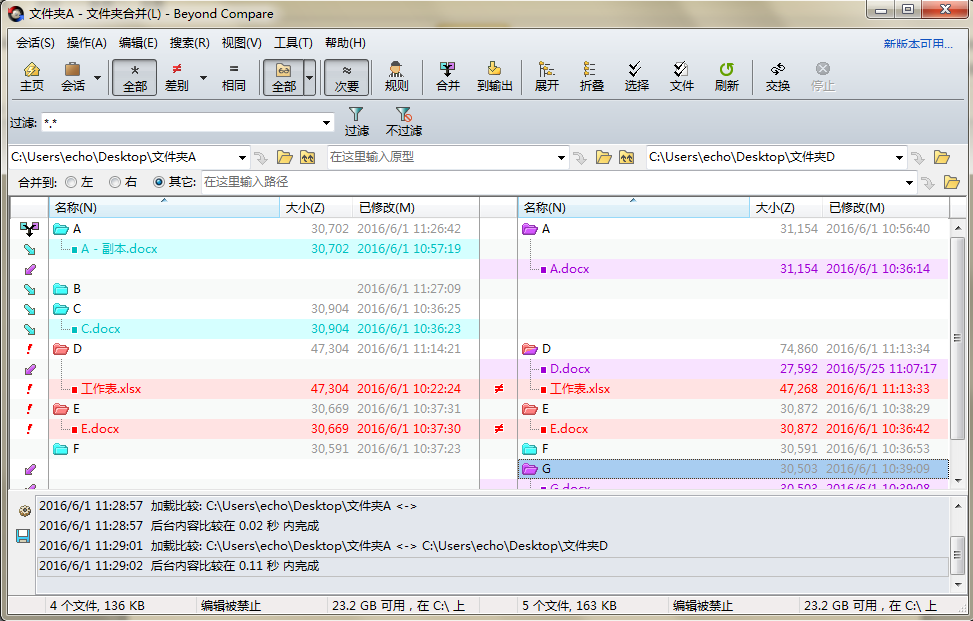
步骤二:选中文件夹合并会话视图窗格左侧或者右侧的某个表格文件,右键单击该文件并在展开的菜单中选择“排除“选项。
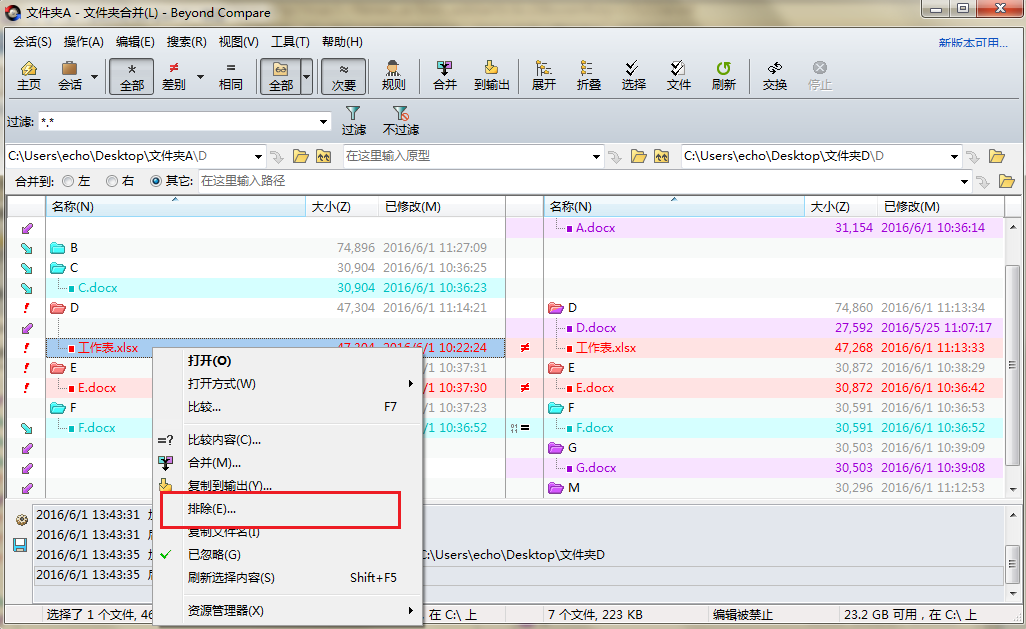
步骤三:打开“从会话中排除”窗口页面,勾选“所有.xlsx文件类型(A)”选项,单击“确定”按钮,即可完成排除表格文件的设置。
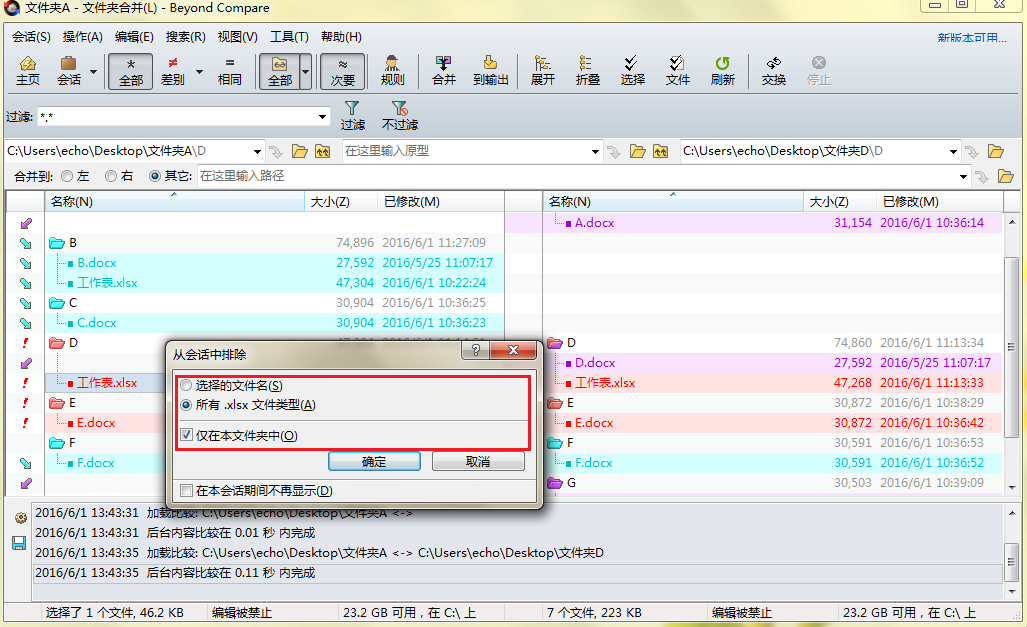
除此之外,您还可以选择排除文件的范围,可选项内容包括:仅在本文件夹中排除和在本会话期间不再显示。您可以根据个人合并文件夹的标准自主选择,完成设置后再次回到文件夹比较会话操作界面,您会发现所有的表格文件均被隐藏。
步骤一:打开Beyond Compare软件,选择文件夹合并会话,打开会话操作界面。单击“浏览文件夹”按钮,选择需要合并的文件夹。如下图图例所示,需要合并的文件夹包含大量的子文件夹和文件。
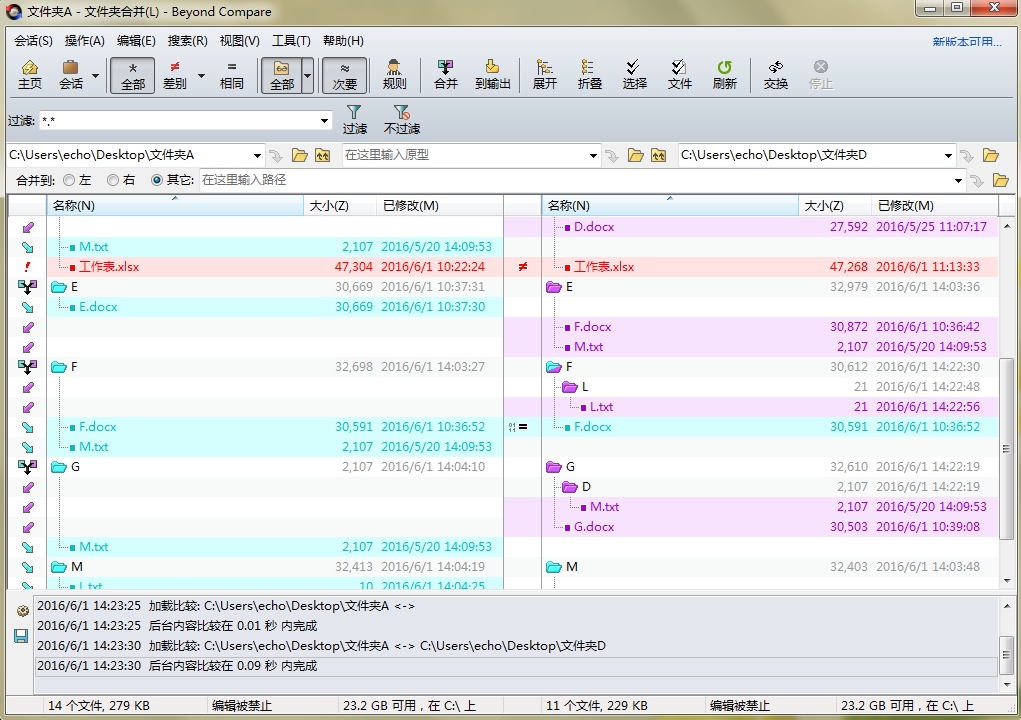
步骤二:单击工具栏“搜索”按钮,在展开的菜单中选择“查找文件夹名“选项,其中搜索菜单中可查找的选项还包括:查找下一个文件名和查找上一个文件名。
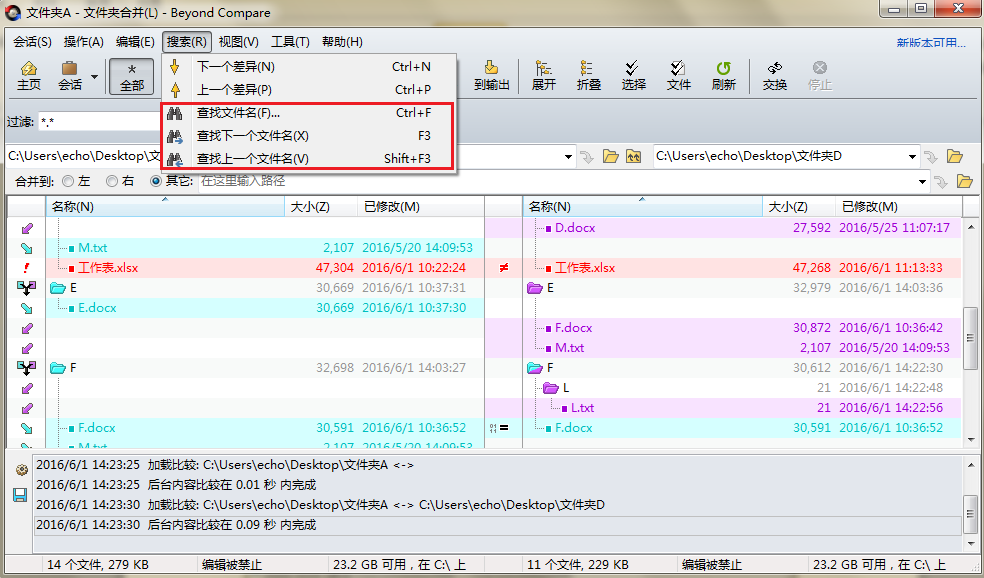
步骤三:打开查找文件名窗口,您可以在“要查找的文本”栏目中直接输入文件名称,同时可以添加查找要求,可添加项包括:匹配字符大小写、仅整词、正则表达式、循环搜索以及向上搜索。
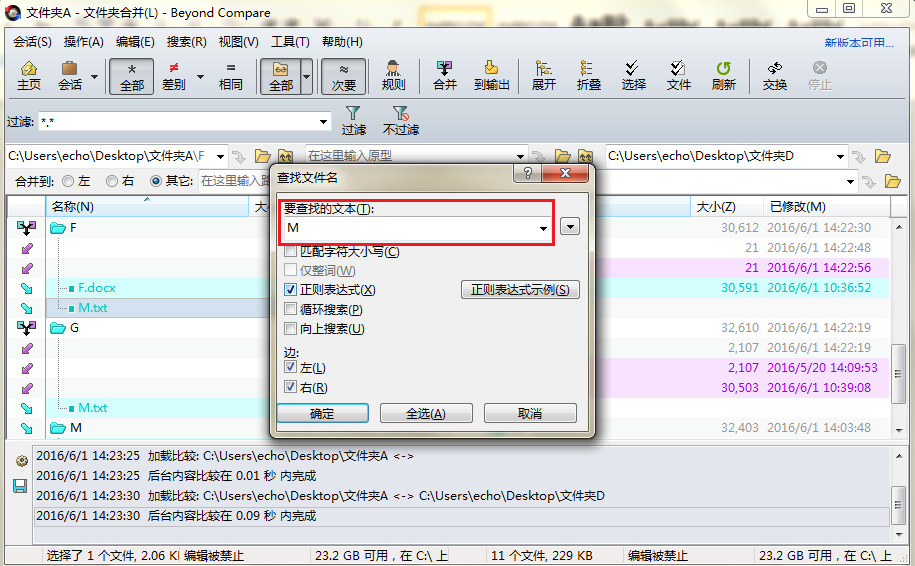
其中如果您勾选“正则表达式”复选框,可以单击“正则表达式示例”按钮参考案例。查找文件名称设置完成后,单击“确定”按钮随即光标将会跳转到相应文件行。
步骤一:打开Beyond Compare软件,进入到会话界面,单击界面左侧“浏览文件夹”按钮,打开“使用配置档浏览-左边“窗口,在窗口左侧设有“快速连接“目录,点击”FTP配置档“选项,在窗口右侧进行连接FTP操作,如下图图例所示。
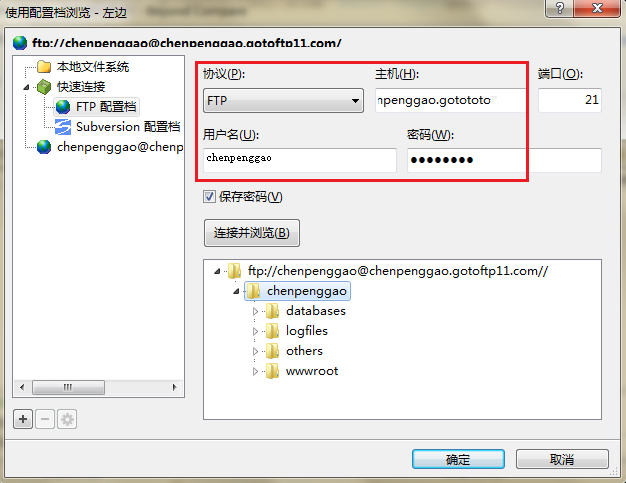
步骤二:单击界面右侧“浏览文件夹”按钮,打开“使用配置档浏览-右边“窗口,无需再次连接FTP即可直接选择FTP端需要合并的文件夹,当然您也可以选择本地文件系统上的文件夹与之合并。
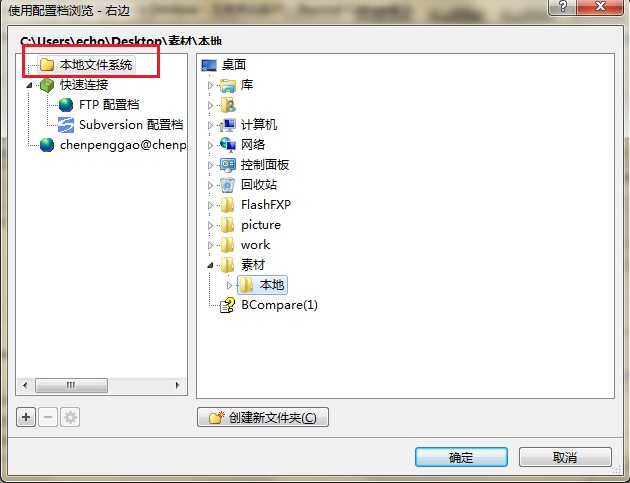
步骤三:左右两侧需要合并的文件夹选择完毕后,如下图图例所示,在合并会话窗格中,以不同颜色标注合并文件夹,如果您有任何疑问,可以在视图菜单中查看“图例“了解详情。
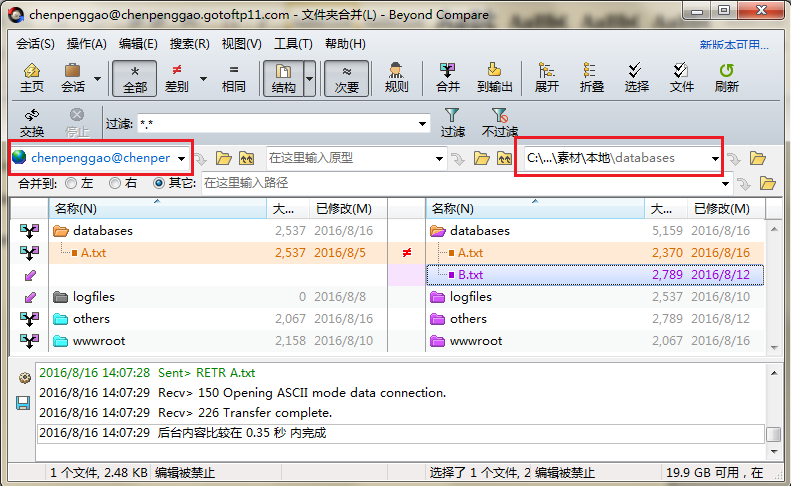
以上就是介绍Beyond Compare文件夹合并技巧简介,多多少少了解了它的文件夹合并技巧,在以后的使用中就不会那么的生疏,如果想要了解更多的关于Beyond Compare的使用技巧,可参考教程如何修改Beyond Compare 4文件夹合并默认设置。
展开阅读全文
︾